6.4. Ewidencja czasu pracy
Ewidencja czasu pracy dostępna jest pod ścieżką <F6> Kadry/Płace --> <F6> Praca bieżąca --> <F4> Ewidencja czasu pracy w menu głównym bądź w pasku menu.
Okno składa się z sekcji filtrów oraz grida
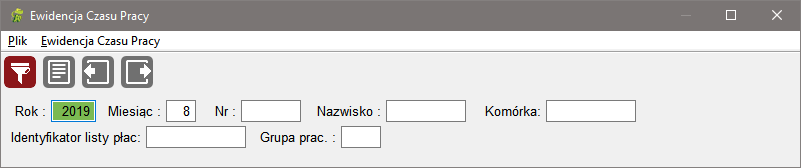
Uwaga: Jeśli nie wyświetlano jeszcze ewidencji, przepisane do niej zostaną godziny z harmonogramu, jeśli w danym miesiącu nie ma utworzonych harmonogramów, wyświetlenie ewidencji wywoła próbę utworzenia harmonogramów pasujących do uzupełnionych filtrów,
Ewidencję czasu pracy można wyświetlać dla 1 miesiąca na raz, filtry na rok oraz miesiąc są obowiązkowe, domyślnie wypełniane aktualnymi wartościami, pozostałe pola:
Nr - identyfikator pracownika, możliwy wybór z <F1>
Nazwisko - filtr pozwala wprowadzić sam początek nazwiska np. 'Kowal' wyświetli również pracownika o nazwisku 'Kowalski'
Komórka - symbol komórki zatrudniającej, możliwy wybór z <F1>
Identyfikator listy płac - możliwość wyboru z <F1>
Grupa pracowników - możliwy wybór z <F1>
Po wybraniu funkcji "Wyświetl dane" z menu "Ewidencja czasu pracy", ikony  z menu podręcznego lub po użyciu skrótu klawiszowego <F3> system wyświetli grid:
z menu podręcznego lub po użyciu skrótu klawiszowego <F3> system wyświetli grid:
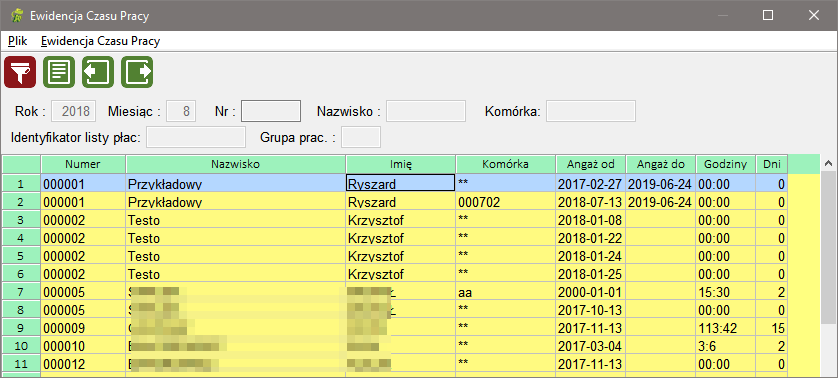
Dla każdego aktywnego angażu pracownika poświęcony jest oddzielny wiersz na gridzie. W polu godziny zapisany jest czas przepracowany wg. ewidencji w formacie <godziny>:<minuty>, a w polu dni liczba dni w jakich pracownik ma jakiekolwiek godziny do odpracowania. W typowym przypadku każdy pracownik pojawi się raz.
Okno oferuje następujące funkcjonalności:
Edycja danych - pozwala edytować ewidencję czasu dla angażu, dostępna pod klawiszem <F4>, ikoną
 lub jako "Edytuj" w menu "Ewidencja czasu pracy", po wyborze wyświetli się następujące okno:
lub jako "Edytuj" w menu "Ewidencja czasu pracy", po wyborze wyświetli się następujące okno: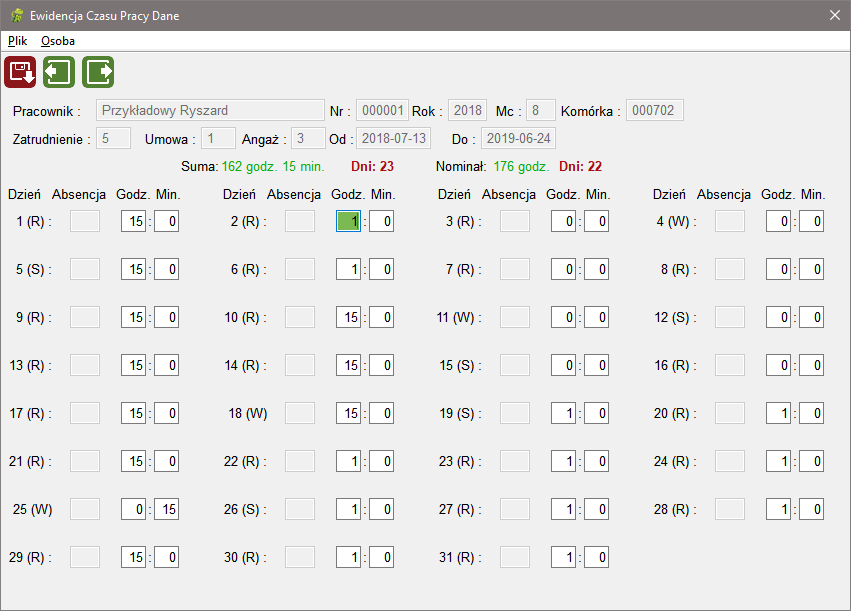
Na oknie jest podgląd na informacje o angażu, dla którego edytowana jest ewidencja czasu pracy.
W czasie rzeczywistym zliczana jest suma wpisanych godzin, a obok wyliczony nominał dla danego miesiąca. Gdy nominał zostanie przekroczony, odpowiedni kawałek tekstu zmieni kolor na czerwony.
Z 31 dni jakie zawsze znajdują się na oknie aktywne są te, które znalazły się w harmonogramie. Obok numeru dnia miesiąca zapisany jest typ dnia - R - roboczy, S - sobota, W - wolne(* - brak dnia), typy odczytywane są z kalendarza wybranego w angażu pracownika.
Okno zawiera funkcje:
Zapis - ikona
 , klawisz <F5> lub "Zapisz zmiany" z menu "Osoba"
, klawisz <F5> lub "Zapisz zmiany" z menu "Osoba"Poprzednia/następna osoba - przechodzi do ewidencji czasu pracy dla poprzedniej lub następnej osoby(angażu) z listy dla danego miesiąca, dostępne pod klawiszami <F11>/<F12>, ikonami
 /
/ lub jako "Poprzednia/następna" w menu "Osoba"
lub jako "Poprzednia/następna" w menu "Osoba"
Poprzedni/następny miesiąc - przechodzi do ewidencji czasu pracy z poprzedniego lub kolejnego miesiąca, dostępne pod klawiszami <F11>/<F12>, ikonami
 /
/ lub jako "Poprzedni/następny"" miesiąc w menu "Ewidencja czasu pracy"
lub jako "Poprzedni/następny"" miesiąc w menu "Ewidencja czasu pracy"